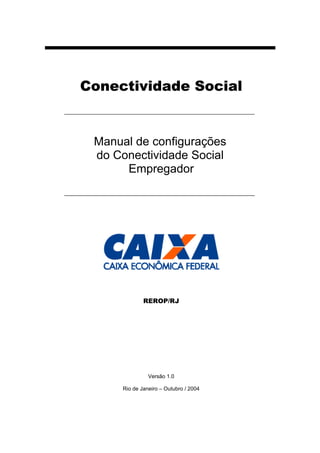
Conectividade social pdf
- 1. Conectividade Social Manual de configurações do Conectividade Social Empregador REROP/RJ Versão 1.0 Rio de Janeiro – Outubro / 2004
- 2. Conectividade Social – Manual de configuração do empregador REVISÕES Versão Data Propósito 1.0 19/10/2004 Criação do documento 2
- 3. Conectividade Social – Manual de configuração do empregador Índice 1. Condições para acesso.....................................................................................................................4 2. Requisitos para conexão...................................................................................................................4 3. Pré-requisitos para utilização do Applet Java com Internet Explorer versão 5.01 a 6.x...................4 4. Configurar o Internet Explorer...........................................................................................................5 5. Considerações para configuração do Proxy .....................................................................................6 6. Configuração do Microsoft Proxy Server ..........................................................................................7 7. Configuração do Microsoft ISA Server .............................................................................................7 8. Configuração do sistema operacional GNU-Linux .........................................................................15 3
- 4. Conectividade Social – Manual de configuração do empregador 1 Condições para acesso Para acessar o aplicativo, o Empregador deverá atender as seguintes condições: - Ter acesso à Internet; - Estar certificado no aplicativo Conectividade Social; - Estar certificado com o tipo de identificação 01-CNPJ ou 02-CEI: - Possuir o perfil de usuário igual a Cliente Empresa, Cliente DRT ou Cliente Sindicato. 4
- 5. Conectividade Social – Manual de configuração do empregador 2 Requisitos para conexão - Internet Explorer 5.0 ou superior. - Microsoft Java Virtual Machine ativada; - Para conexão Internet através de PROXY consultar itens 4, 5 e 6 deste guia; - Applet Java instalada; - Certificado digital do empregador. 5
- 6. Conectividade Social – Manual de configuração do empregador 3 Pré-requisitos para a utilização da Applet Java Com Internet Explorer da versão 5.01 a 6.x. 3.1 Cliente CNS Empresa A Applet Java não pode ser executada ao mesmo tempo que o Aplicativo CNS EMPRESA, assim como não poderá ser utilizada de forma concorrente com qualquer outro aplicativo que utilize a porta TCP 80, tais como programas de “CHAT” (Messenger, ICQ), WEB Server entre outros. 3.2 Limpeza dos arquivos pertinentes as versões anteriores da Applet Java A versão da Applet Java compatível com o IE 6.x é diferente da anterior. Desta forma, é necessário desinstalar a antiga para que se possa utilizar a nova. Para exclusão da Applet siga os passos descritos abaixo : • No Internet Explorer, acessar a opção FERRAMENTAS > OPÇÕES DA INTERNET, e será apresentada a tela abaixo:: 6
- 7. Conectividade Social – Manual de configuração do empregador • Em seguida, selecionar a opção CONFIGURAÇÕES, onde será exibida a tela conforme figura abaixo: • Para finalizar, será necessário clicar no botão EXIBIR OBJETOS onde será mostrada a tela com a lista dos itens instalados, incluindo a opção PRIVATEWIRE que representa a instalação da APPLET. Para desinstalar, será necessário selecionar o item PRIVATEWIRE e removê-lo. 3.3 Conexão Internet: A conexão com a Internet pode ser direta ou através de utilização de proxies ou firewalls com ou em o uso de NAT. Por definição o proxy recebe a requisição de conexão HTTP do usuário, processam essa requisição e resgatam os dados do Host requisitado e repassam estes dados para o usuário. Esta solução não é adequada para ser utilizada com a conexão do Applet Java já que os dados que o proxy recebe são criptografados e são interpretados como dados corrompidos pelo proxy, é necessária uma conexão direta ao host sem que o proxy utilize mecanismos de controle e cache para a conexão. 7
- 8. Conectividade Social – Manual de configuração do empregador 3.4 Direitos do Usuário: Usuário deve ter permissão de administrador ou equivalente no sistema operacional a ser instalada a Applet Java.O Usuário deve ter este alto nível de permissão não só para instalar a Applet mas também para que possam ser efetuadas as configurações pertinentes ao Item. 3.5 Navegador Internet: Internet Explorer da versão 5.01 ou superior com a VM (Virtual Machine) Para que o Internet Explorer 6.x funcione corretamente ele deverá ter sido instalado posteriormente a versão 5.01 ou 5.0 para que a VM (Virtual Machine) esteja funcionando corretamente.A Applet Java necessita ainda das configurações abaixo descritas: 8
- 9. Conectividade Social – Manual de configuração do empregador 4 Configurar o Internet Explorer - Siga a opção Ferramentas do menu superior do seu Internet Explorer - Selecione Opções da Internet - Selecione a aba Segurança - Selecione o ícone Sites Confiáveis e clique em Sites - Em <Adicionar este Site da WEB a Zona :> Digite o texto : *.caixa.gov.br - Desabilite a caixa de diálogo Exigir verificação do Servidor (https ) para todos os sites desta Zona conforme a figura abaixo e tecle OK. - Selecione o ícone Sites confiáveis e clique em Nível Personalizado - Procure pelo grupo Plug-ins e controles ActiveX e pela opção Inicializar e executar scripts de controles ActiveX não marcados como seguros. - Você será questionado se deseja realmente modificar as configurações de segurança para esta zona. Clique em Sim. Realizar o mesmo procedimento selecionado a opção INTRANET 9
- 10. Conectividade Social – Manual de configuração do empregador - Selecione a aba Avançadas - Procure pelo grupo Microsoft VM ou simplesmente VM - Habilite todas as três opções - Clique em OK - Reinicie a máquina. 10
- 11. Conectividade Social – Manual de configuração do empregador - Após a maquina ter sido reiniciada abra o Internet Explorer e digite no navegador a URL para acesso ao CS/E ( www.cmt.caixa.gov.br ) e tecle Enter - Assim que você teclar Enter, caso a Applet não tenha sido instalada ou tenha sido desinstalada, a tela abaixo será exibida. - (Essa tela é um pedido de permissão para a instalação dinâmica da applet assinada na sua máquina) - Ela é necessária para a autenticação e criptografia da comunicação com o Conectividade Social Empregador. - Clique no botão Sim A fim de verificar se a Applet Java Conexão Segura está funcionando corretamente, basta digitar o caminho do seu certificado e clicar no botão “i”. Uma pequena janela com informações do seu certificado deve aparecer. Caso isto não ocorra, verifique os pré-requisitos acima. O próximo passo é verificar o acesso ao CS/E. Se a estação de trabalho estiver utilizando uma conexão discada de acesso à Internet ou a estação esteja em uma rede a qual os endereços IPs sejam públicos, provavelmente não ocorrerá nenhum problema de acesso. Ao clicar em Login, uma nova janela será aberta com a aplicação Conectividade Social Empregador. Mas se você estiver em uma máquina que esteja na Intranet, você pode ter problemas. Se a janela abrir, ótimo, mas se uma mensagem de erro (“Falha ao trocar mensagens com o Gateway”) aparecer, atente para os procedimentos abaixo. 11
- 12. Conectividade Social – Manual de configuração do empregador 5 Considerações para configuração do Proxy A Applet precisa de uma conexão direta ao servidor. O proxy não pode utilizar sua configuração padrão para este aplicativo. Por definição o proxy recebe uma requisição HTTP do usuário, processa essa requisição, resgata o dado do servidor e repassa este dado para o usuário. Esta solução não é adequada para o uso da conexão com o Applet Java já que os dados que o proxy recebe do cliente são criptografados e serão interpretados como dados corrompidos sendo descartados em seguida. Para que isto não ocorra é necessária uma conexão direta, isto é, sem critica entre cliente e servidor, com o proxy realizando a única tarefa de repassar os pacotes entre as partes. Mecanismos de controle (filtro HTTP) e cache para esta conexão devem permanecer desativados. Existem alguns softwares de proxy que exigem a instalação de uma infra-estrutura para este tipo de configuração. Configurações para Proxy/Firewall Alguns proxies possuem funções de firewall, assim como alguns firewalls possuem um proxy embutido. Independente do produto utilizado, a conexão direta deve ser criada. A porção proxy é responsável pelo repasse dos pacotes entre as partes, enquanto a porção firewall deve permitir o acesso do cliente ao ambiente Conectividade Social Empregador. Configurações para Firewall O cliente Applet Java utiliza a porta 80 para comunicar com a parte servidora da aplicação, mas ao contrário do que parece, o protocolo utilizado não é o HTTP. Por este motivo, é necessário criar regra no firewall de modo a permitir que o cliente consiga conectar-se ao ambiente Conectividade Social Empregador (Rede IP 200.201.174.0 e Máscara de Rede 255.255.255.0). Para que o cliente tenha acesso ao Site Conectividade Social da CAIXA, sua rede deverá suportar: - Uso do serviço WinSock Proxy do Microsoft Proxy Server ou; - Transparent Proxy, ou; - Socks Proxy, ou; - NAT — Network Address Translation. - ISA SERVER - Internet Security and Acceleration. No acesso ao Site Conectividade Social da CAIXA, o módulo de segurança tem, dentre outras, a função de prover um nível de criptografia forte com chaves de sessão de 128 bits e chaves de autenticação de 1024 bits, em ambas direções. Esta criptografia faz a segurança dos dados no pacote TCP do CNS que transita entre o programa cliente e os servidores CNS. Assim sendo, o aplicativo do CNS não funciona caso sua rede local não suporte um serviço de proxy como descrito no parágrafo anterior. O que acontece é que, caso na rede dos clientes as estações possuam endereços IP privados, 10.0.0.0/8, 172.16.0.0/12, 192.168.0.0/16, e o acesso à Internet seja feito apenas via web cache proxy, o usuário não poderá fazer acesso ao Site Conectividade Social Empregador da CAIXA pela característica de criptografia e segurança que ele implementa. No caso anterior o cliente apenas poderá utilizar a Internet para o acesso web (http/https). Para permitir que o cliente faça acesso ao Site Conectividade Social Empregador da CAIXA, sua rede deverá permitir o uso de um dos serviços descritos anteriormente, podendo ser configurada na modalidade NAT, ou seja, os endereços internos da rede continuam escondidos e inacessíveis da Internet. 12
- 13. Conectividade Social – Manual de configuração do empregador 6 Configuração do Microsoft Proxy Server O Microsoft Proxy Server tem ambas funcionalidades de proxy em um único produto, ou seja, possui a função de cache proxy, a qual é configurada através do serviço Web Proxy e é responsável pelo armazenamento intermediário de páginas Web (http), ftp, e gopher, e também possui a função de transparent proxy, a qual é configurada através do serviço Winsock Proxy e é a de interesse aqui. A seguir será exemplificada a configuração do serviço Winsock Proxy do Microsoft Proxy Server versão 2.0, instalado em um servidor Windows NT 4.0 US International, com o Option Pack igualmente instalado, para acessar o Site Conectividade Social Empregador da CAIXA, o qual se utiliza a porta TCP / 80. 1. Inicialize a console de gerenciamento do Microsoft Proxy Server conforme a tela seguinte. 13
- 14. Conectividade Social – Manual de configuração do empregador 2. A seguinte janela então surgirá. 14
- 15. Conectividade Social – Manual de configuração do empregador 3. Inicialize a configuração do serviço Winsock Proxy conforme a tela seguinte. 4. A seguinte janela então surgirá. 15
- 16. Conectividade Social – Manual de configuração do empregador 5. Selecione o tab Protocols. A seguinte janela então surgirá. 6. Pressione o botão Add. A seguinte janela então surgirá, porém com os campos vazios. Preencha-os conforme mostrado. E então pressione o botão OK. 16
- 17. Conectividade Social – Manual de configuração do empregador 7. A seguinte tela então surgirá. Pressione o botão Apply. 8. Selecione o tab Permissions. Utilize a caixa Protocol para selecionar o protocolo CAIXA_OBS (CAIXA_OBS ou CAIXA ??? ou talvez CAIXA_CSE ...) criado nos passos anteriores. A seguinte janela então surgirá. 17
- 18. Conectividade Social – Manual de configuração do empregador 9. Pressione o botão Edit. A seguinte janela então surgirá. 10. Pressione o botão Add. A seguinte janela então surgirá. Selecione o grupo de usuários desejado, aqui AuthenticatedUsers, ou um usuário específico pressionando o botão ShowUsers para mostrá-los. Então pressione o botão Add. 18
- 19. Conectividade Social – Manual de configuração do empregador 11. A seguinte janela então surgirá com o grupo, ou usuário, selecionado. Pressione o botão OK. 12. A seguinte janela então surgirá exibindo o grupo, ou usuário, autorizado. Pressione o botão OK. 19
- 20. Conectividade Social – Manual de configuração do empregador 13. A seguinte janela então surgirá exibindo o grupo, ou usuário, autorizado. Pressione o botão OK. 14. A janela da console de gerenciamento do Microsoft Proxy Server novamente surgirá. Feche-a, pois as configurações necessárias já estão realizadas. 20
- 21. Conectividade Social – Manual de configuração do empregador As configurações não precisam ser exatamente iguais as descritas acima, a qual é um exemplo, pois, caso existam diretórios a mais, o Site Conectividade Social Empregador da CAIXA funciona sem problemas, mas caso falte algum diretório pode não funcionar. A partir deste momento, o Microsoft Proxy Server está apto a funcionar para acesso ao Site Conectividade Social Empregador da CAIXA, bastando que cada cliente da rede interna, utilizando o ambiente Microsoft Windows, seja ele 3.x, 9x, NT, 2000, ou ME, instale o Microsoft Proxy Client, disponível num compartilhamento default de seu servidor proxy, por exemplo “SRVPROXYmspclntSetUp.exe". 21
- 22. Conectividade Social – Manual de configuração do empregador 7 Configuração do Microsoft ISA Server. 7.1 Instalação do Firewall Client (Cliente ISA) Se faz necessária apenas configuração no Internet Explorer, a saber: - Abra o Internet Explorer. - Clique em Ferramentas, clique em Opções da Internet. Clique na aba Conexões e Configurações de LAN... - Na janela Configurações da rede local (LAN) desmarque todas as opções, segundo a figura a seguir. Esta configuração deverá ser utilizada ‘apenas’ para acesso ao Conectividade Social, estando ‘fora do padrão’ para quaisquer outros acessos. - Clique Ok, e Ok novamente. Feche todas as janelas do I.E e reabra-o. - Quanto ao Firewall Client, não é necessário fazer nenhuma configuração adicional. Apenas para certificação, ele deverá estar configurado como a figura abaixo. Não deverá ser marcada a caixa ‘Automatically detect ISA server’. 22
- 23. Conectividade Social – Manual de configuração do empregador 7.2. Instalação do ISA Server SP1 Enterprise Edition Filtro Redirecionador Para que o ISA Server não bloqueie os aplicativos, é preciso alterar as configurações padrão do ISA Server. Abra o gerenciador do ISA, abra Server and Arrays, selecione o Array, abra Extensions e em seguida clique em “Application Filters”. O Filtro de Aplicação HTTP Redirector deve estar: - desabilitado Esse filtro redireciona os pedidos do serviço Firewall para o serviço Web Proxy, eliminando a autenticação, o que faz com que o aplicativo tente passar como anônimo. Configurando conforma a figura acima, as credenciais do usuário são passadas para o serviço Firewall que então autentica o usuário a passar para o Site requisitado. Regras de Site and Content Para que os usuários não tenham acesso à sites proibidos, deve-se atentar para a forma como o ISA Server bloqueia os sites. Para acesso via Web Proxy Service, o ISA bloqueia os endereços utilizando o nome que o usuário digita para acesso ao site. Ex: www.playboy.com 23
- 24. Conectividade Social – Manual de configuração do empregador Entretanto, quando se utiliza o Firewall Service para acesso à Internet, o servidor ISA trata o endereço www.playboy.com de uma maneira diferente. Ele pega o IP do site e faz um lookup do mesmo, o que resulta no seguinte endereço: free-chi.playboy.com Desta forma, para que o site playboy seja bloqueado, é necessário incluir uma regra de site e conteúdo que bloqueie o seguinte endereço: *.playboy.com 24
- 25. Conectividade Social – Manual de configuração do empregador 8 Configuração do sistema operacional GNU-Linux Existem vários tipos de proxies e a nomenclatura pode variar, conforme o sistema operacional ou os pacotes utilizados. No caso do sistema operacional GNU-Linux, será abordado a funcionalidade IP Masquerading do kernel. Fazendo uma comparação com o produto Microsoft Proxy Server, seria similar ao serviço Socks Proxy. Um dos componentes do Módulo de Segurança utilizado para acessar o CNS da CAIXA é o Private Wire. Sua finalidade é criptografar a comunicação entre o computador do cliente e o servidor. Como a comunicação entre cliente e servidor é criptografada, os proxies do tipo cache, que se baseiam no conteúdo dessa comunicação para funcionar, não são capazes de fazer a intermediação entre cliente e servidor. Já os proxies do tipo socks, ou transparent, funcionam porque eles não manipulam o conteúdo da comunicação, mas apenas os endereços IP e números das portas, e esses dados não são criptografados pelo Private Wire. O objetivo deste documento é prover, ao administrador de um sistema GNU-Linux já instalado, as informações necessárias para que ele possa implementar e configurar, inclusive na mesma máquina que já executa o cache proxy, a funcionalidade de socks proxy. Note-se que é possível implementar esta funcionalidade e manter, ou mesmo aumentar, o nível de segurança existente numa configuração onde se tem somente o cache proxy operando. Estas instruções foram preparadas e baseadas num servidor GNU-Linux com o kernel 2.0.*. 8.1 SISTEMA GNU-LINUX CONFIGURADO PARA SER SIMILAR A UM SOCKS PROXY Para obter a funcionalidade similar a de um socks proxy no sistema GNU-Linux, é necessário um kernel compilado com a opção "CONFIG_IP_MASQUERADE" habilitada. Esta opção faz com que o kernel possa operar como se fosse um NAT — Network Address Translator —, embora um NAT normalmente opere com vários IPs do lado de fora, ao passo que o sistema GNU-Linux aqui configurado vai operar apenas com uma faixa de IP — a do CNS— Se você nunca compilou um kernel, procure ajuda especializada. Agora que o seu novo kernel está rodando, execute o seguinte comando para habilitar o NAT para o CNS: ipfwadm -F -i accept -m -P tcp -S 10.0.0.0/8 1024:65535 -D 200.201.174.0/24) 80 A regra acima é para o caso da rede local ser 10.0.0.0 com máscara de rede 255.0.0.0, e ela só será aplicada no caso de conexões originadas a partir de algum cliente na rede local e destinadas ao intervalo de endereços IP de, 200.201.174.0 até 200.201.174.255), com protocolo tcp e porta 80. Isto é suficiente para acessar os servidores do CNS da CAIXA. 8.2 A COMBINAÇÃO DE UM CACHE PROXY E DE UM SOCKS PROXY O Apache Web Server com cacheproxy, ou o Squid, pode estar rodando na mesma máquina que implementa o NAT e, eventualmente, o firewall. No entanto, é necessário analisar o conjunto de regras definido com o "ipfwadm" no sentido de evitar que outras regras mais restritivas sejam tratadas antes da regra descrita acima, que habilita a funcionalidade NAT para os servidores da CAIXA. 25
